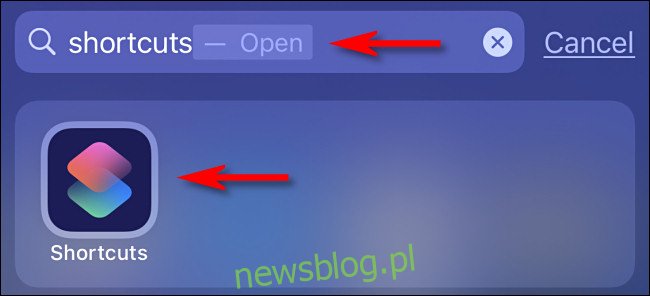Tryb niskiego zużycia energii Apple jest niezbędny, aby bateria starszego iPhone’a działała dłużej. Zwykle iOS wyłącza tryb niskiego zużycia energii automatycznie, gdy iPhone ładuje się do 80% pojemności. Ale możesz użyć automatyzacji Skróty, aby na zawsze włączyć tryb niskiego zużycia energii. Oto jak.
Najpierw otwórz aplikację Skróty, którą Apple dodał jako domyślną aplikację w iOS 13. Jeśli nie możesz jej znaleźć na ekranie głównym, przesuń w dół jednym palcem na środku ekranu, aby otworzyć Spotlight. Wpisz „Skróty” w pasku wyszukiwania, a następnie kliknij ikonę „Skróty”.
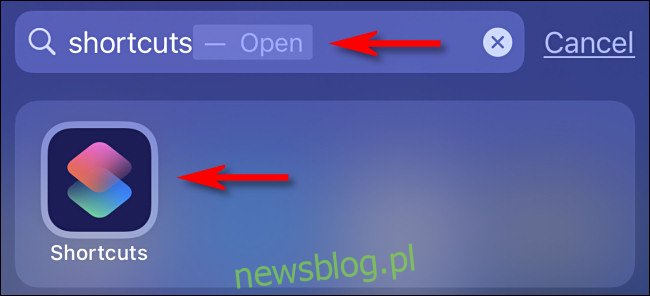
W Skrótach dotknij przycisku „Automatyzacja” u dołu ekranu.
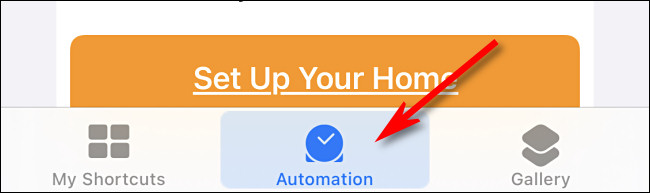
Jeśli masz już automatyzację wymienioną tutaj, stuknij najpierw przycisk plus (+), a następnie stuknij przycisk „Utwórz automatyzację osobistą”, aby dodać nową automatyzację. Jeśli nie widzisz żadnej automatyzacji, kliknij przycisk „Utwórz automatyzację osobistą”.
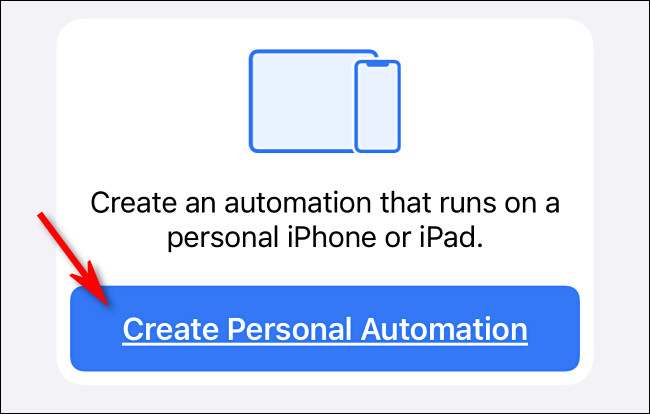
W wyświetlonym panelu „Nowa automatyzacja” przewiń w dół, aż znajdziesz „Tryb niskiego zużycia energii”. Dotknij go.
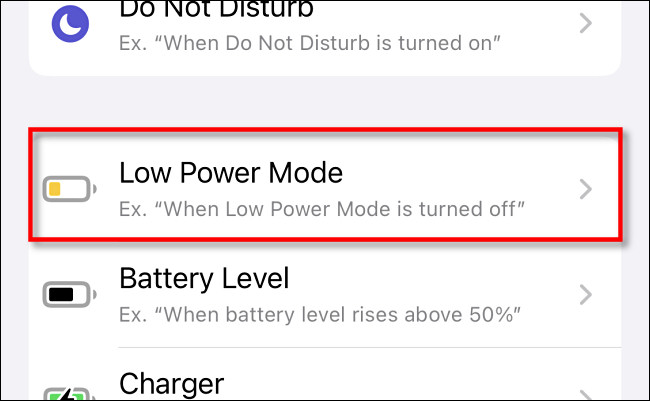
Następnie zdefiniujemy warunki, które powodują automatyzację. Wybierz opcję „Jest wyłączone” ze znacznikiem wyboru i upewnij się, że opcja „Jest włączona” nie jest zaznaczona. Następnie kliknij „Dalej”.
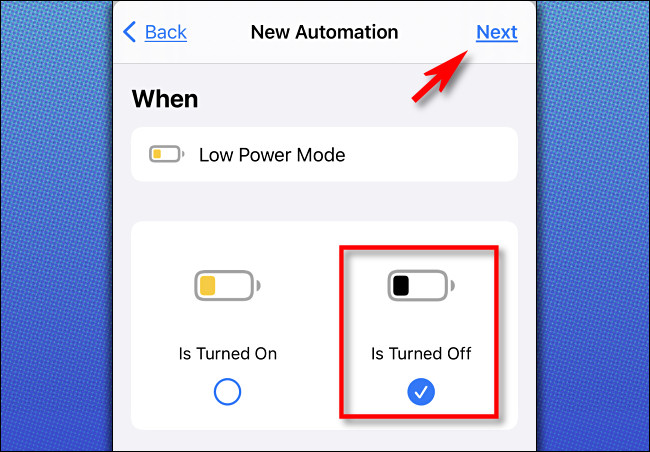
Teraz zdefiniujemy akcję, która ma miejsce, gdy warunek automatyzacji zostanie spełniony. Kliknij „Dodaj akcję”.
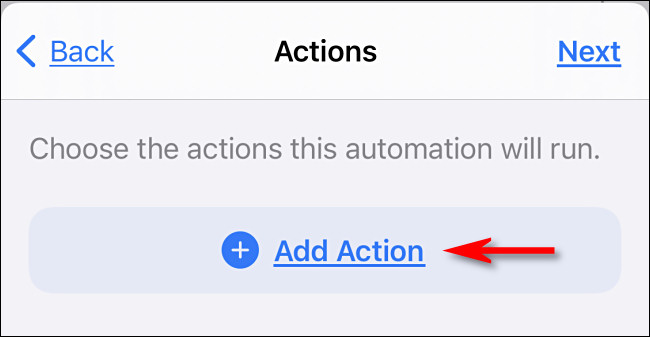
W wyświetlonym panelu wyszukaj „niski pobór mocy”, a następnie dotknij „Ustaw tryb niskiego zużycia energii”.
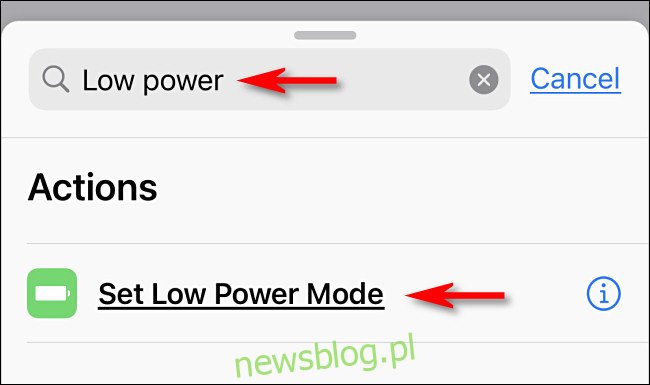
Gdy pojawi się czynność „Ustaw tryb niskiego zużycia energii”, domyślnie zostanie wybrana opcja „Włącz tryb niskiego zużycia energii”. Zostaw to w ten sposób. To jedyna czynność, jakiej potrzebujemy, więc kliknij „Dalej”.
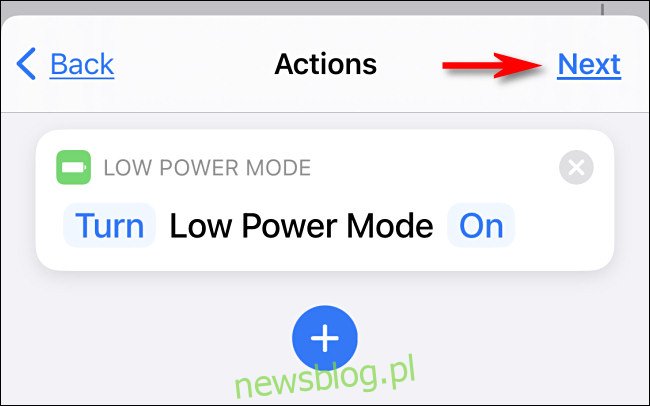
Na następnym ekranie przeglądu dotknij przełącznika „Pytaj przed uruchomieniem”, aby go wyłączyć. Jeśli pozostanie włączone, Skróty będą wyświetlać komunikat za każdym razem, gdy automatyzacja zostanie uruchomiona, co może bardzo szybko stać się irytujące.
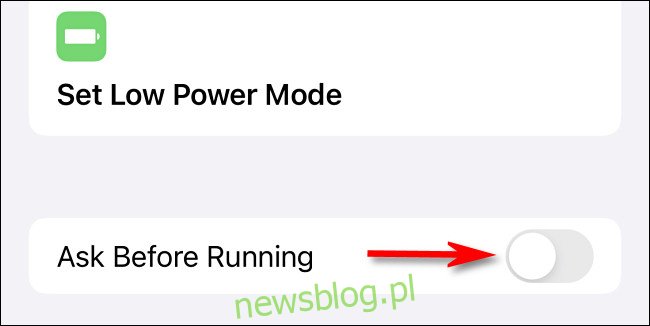
Gdy pojawi się okno dialogowe potwierdzenia, kliknij „Nie pytaj”.
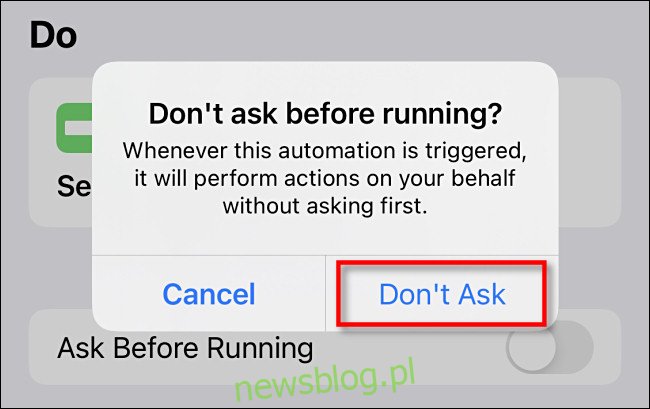
Następnie dotknij „Gotowe”, a automatyzacja zostanie ustawiona.
Za każdym razem, gdy tryb niskiego zużycia energii zostanie wyłączony (przez Ciebie lub automatycznie przez iOS), tryb niskiego zużycia energii włączy się automatycznie. Aby rozpocząć, musisz ręcznie aktywować tryb niskiego zużycia energii w Ustawieniach (Ustawienia> Bateria> Tryb niskiego zużycia energii) lub za pomocą skrótu w Centrum sterowania. Twój iPhone pozostanie wtedy w trybie niskiego zużycia energii na czas nieokreślony.
Jak wyłączyć automatyzację trybu niskiego zużycia energii
Po pewnym czasie korzystania z automatyzacji możesz zauważyć, że nie można już wyłączyć trybu niskiego zużycia energii w zwykły sposób, ponieważ automatycznie włącza się on ponownie. Ale nie bój się: łatwo jest wyłączyć automatyzację, dzięki czemu możesz ponownie wyłączyć tryb niskiego zużycia energii. Oto jak.
Najpierw otwórz „Skróty” i naciśnij przycisk „Automatyzacja” u dołu ekranu. Na liście automatyzacji dotknij utworzonej automatyzacji „Gdy tryb niskiego zużycia energii jest wyłączony”.
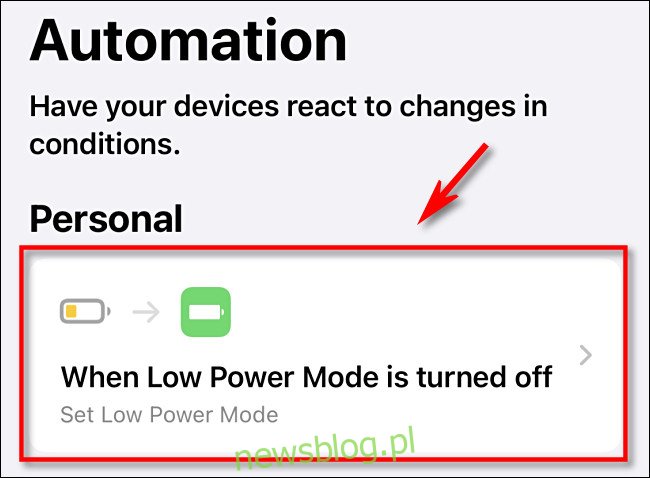
Na ekranie szczegółów automatyzacji dotykaj przełącznika „Włącz tę automatyzację”, aż zostanie wyłączony. Spowoduje to wyłączenie automatyzacji.
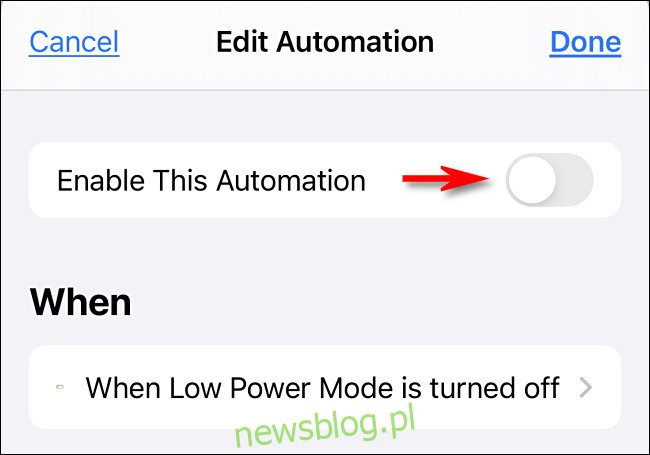
Następnie kliknij „Gotowe”. Przy wyłączonej automatyzacji tryb niskiego zużycia energii można przełączać ręcznie, jak zwykle. Jeśli kiedykolwiek zechcesz ponownie włączyć automatyzację, po prostu wróć do automatyzacji w Skrótach i włącz przełącznik „Włącz tę automatyzację”.
Na koniec warto zauważyć, że od iPadOS 14.0 iPad nie ma trybu niskiego zużycia energii. Może to jednak zostać dodane w przyszłej aktualizacji. Na razie ta automatyzacja działa tylko na iPhonie.